Cómo cambiar lo que has compartido con un grupo en el hogar en Windows

Tal vez hayas cambiado de opinión sobre lo que quieres compartir con tu grupo en el hogar. O tal vez solo quiera verificar dos veces lo que está compartiendo. De cualquier manera, no es demasiado difícil de hacer. Echemos un vistazo a cómo.
HomeGroups está diseñado para simplificar el intercambio de archivos, carpetas e impresoras en una red doméstica o de una pequeña empresa. Le permiten compartir rápidamente las principales carpetas como Documentos, Imágenes y Videos, así como también todas las impresoras conectadas a su PC. Si creó o se unió a un grupo en el hogar en el pasado, puede que le resulte útil verificar lo que está compartiendo con la red y limitar ese intercambio si es necesario.
Cambiar lo que comparte desde la aplicación del panel de control de HomeGroup
Haga clic en Inicio, escriba "grupo en el hogar" y luego haga clic en la aplicación del panel de control "Grupo en el hogar".
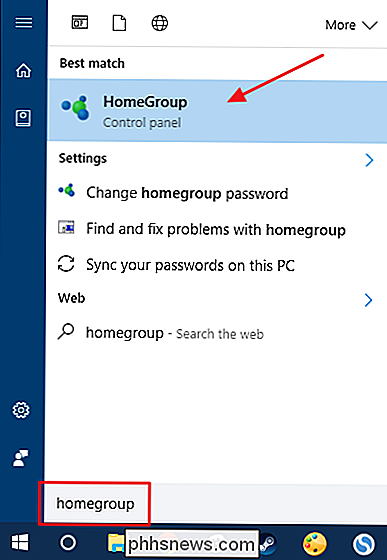
La ventana principal "Grupo en el hogar" brinda una descripción general de lo que está compartiendo actualmente. Para cambiar eso, haga clic en "Cambiar lo que está compartiendo con el grupo en el hogar".
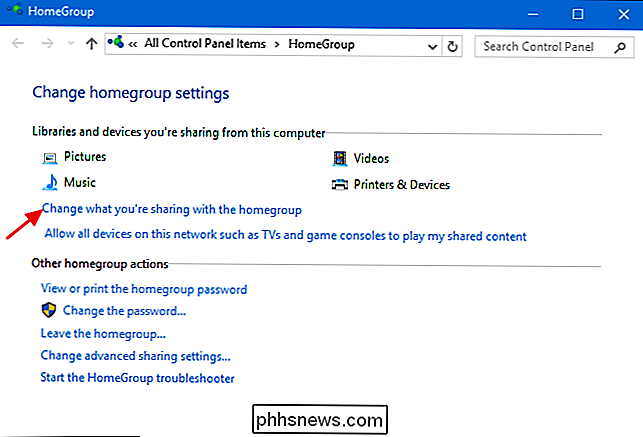
En la ventana "Cambiar configuraciones de uso compartido en grupo", puede ver todas las carpetas principales, junto con Impresoras y dispositivos, que HomeGroup le permite compartir . Para cada elemento, puede usar el menú desplegable "Permisos" para elegir si el elemento se comparte o no. Realice los cambios que desee y luego haga clic en "Siguiente".
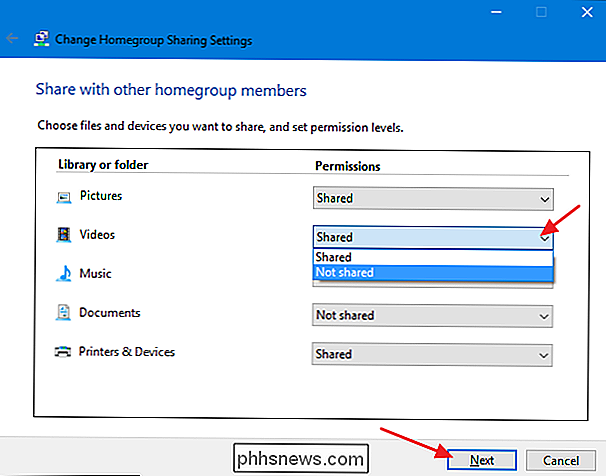
Cuando se realicen los cambios, haga clic en "Finalizar".
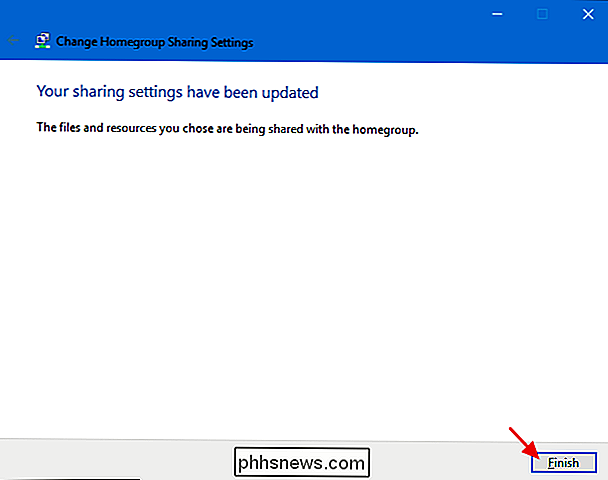
Si encuentra las funciones para compartir de HomeGroup un poco simplistas, ese es realmente el punto. Está diseñado para ser súper simple de usar. Dicho esto, puede obtener un poco más de control sobre las carpetas y archivos que comparte en el Explorador de archivos.
Cambiar lo que comparte desde el Explorador de archivos
Si desea compartir algo que no sean las carpetas principales que ve en el grupo en el hogar aplicación, o si desea compartir solo ciertas subcarpetas o archivos, puede hacerlo en el Explorador de archivos. Manejará esto en la pestaña "Compartir" en cualquier ventana del Explorador de archivos. En el siguiente ejemplo, la carpeta Documentos se comparte con el Grupo Hogar. Sin embargo, puede hacer clic en cualquier carpeta o archivo y luego hacer clic en "Detener uso compartido" para dejar de ser accesible para el grupo en el hogar, aunque la carpeta principal aún se comparta.
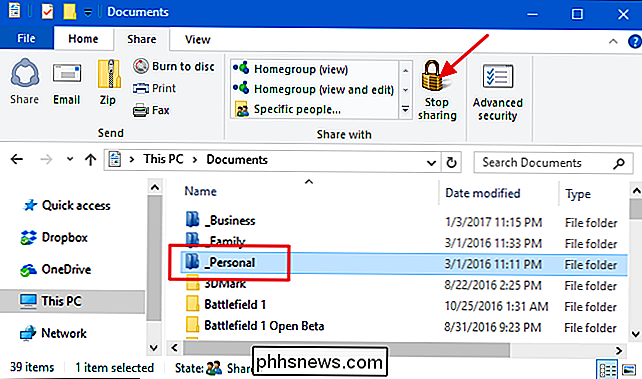
También puede compartir carpetas individuales o archivos que están en una carpeta principal que no se comparte con HomeGroup. Por ejemplo, supongamos que no tiene la carpeta Documentos compartida con el Grupo Hogar, pero sí desea compartir una carpeta que está dentro de la carpeta Documentos. Seleccione la carpeta que desea compartir y luego elija una opción en la sección "Compartir con" en la pestaña "Compartir".
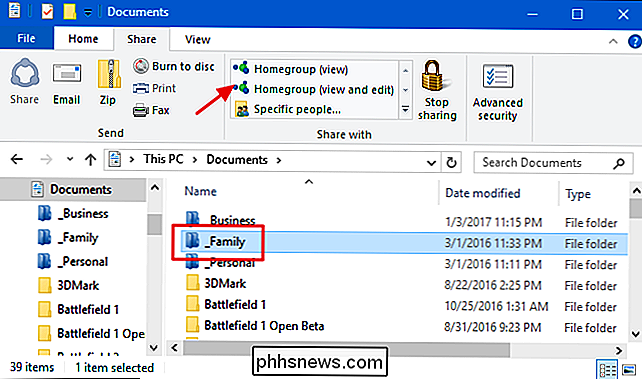
Para compartir con grupos de hogar, tiene dos opciones:
- Grupo en el hogar (vista) . Otorga a los usuarios de otras PC del grupo en el hogar la capacidad de ver carpetas y archivos y también copiarlos en su PC local, pero no editar ni eliminar las carpetas y archivos compartidos en su PC.
- Grupo en el hogar (ver y editar) . Otorga a los usuarios de otras PC del grupo en el hogar la posibilidad de ver, editar y eliminar las carpetas y archivos compartidos en su PC.
Desafortunadamente, el Explorador de archivos no proporciona ninguna confirmación o indicación visual acerca de los cambios compartidos que usted hace a un archivo o carpeta. Pero puede encontrar esa información seleccionando un archivo o carpeta y luego haciendo clic en la opción "Personas específicas" en la pestaña "Compartir".
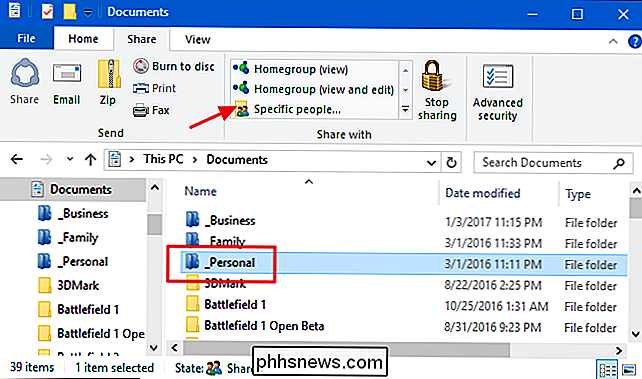
En la ventana que se abre, puede ver que la carpeta seleccionada se comparte con el Grupo Hogar. con permisos de lectura / escritura.
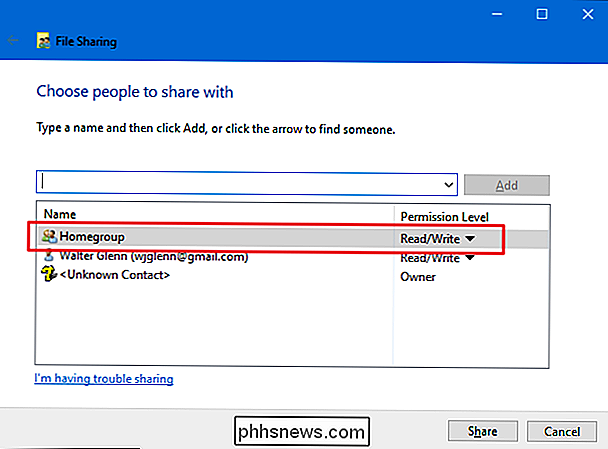
RELACIONADO: Redes de Windows: compartir archivos y recursos
Aunque compartir con grupos de viviendas se simplifica, todavía puede hacer la mayoría de lo que la gente necesita al compartir archivos e impresoras en una red pequeña . Y sin todas las molestias que acompañan a la configuración de uso compartido avanzado de archivos en Windows.

Cómo desactivar el sonido de escritura en su tableta de Windows Surface
El teclado táctil de Windows 10 usa efectos de sonido de forma predeterminada. Cada vez que toque una tecla, escuchará un sonido de tipeo. Puede desactivar esto en la aplicación de configuración de Windows 10 si prefiere usar un teclado silencioso. Primero, abra el menú Inicio o la pantalla de inicio y toque el ícono "Configuración".

No necesita una clave de producto para instalar y usar Windows 10
Microsoft permite que cualquiera descargue Windows 10 de forma gratuita e instalarlo sin una clave de producto. Seguirá funcionando en el futuro previsible, con solo algunas pequeñas restricciones cosméticas. Incluso puede pagar para actualizar a una copia con licencia de Windows 10 después de instalarlo.



